不少朋友还不会利用爱剪辑制作快闪字幕的操作步骤,接下来小编就介绍利用爱剪辑制作快闪字幕的方法,希望对你们有所帮助哦。
一、添加字幕
1、切换到“字幕特效”——双加画面——输入字幕内容就可以添加字幕了。

二、设置字幕
1、在“字幕特效”的列表中,可以勾选使用字幕特效。在界面的中央,可以设置“字体设置”和“特效参数”。
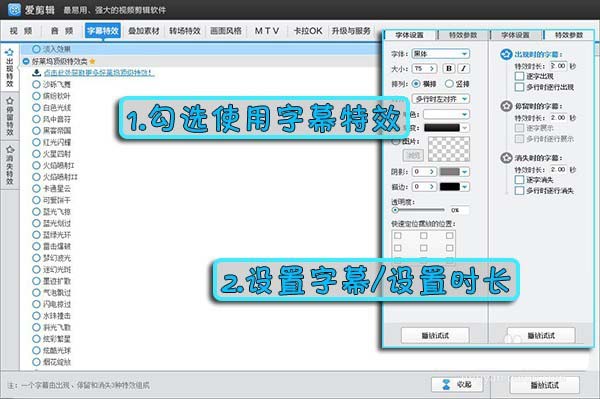
2、接下来看几种快闪字幕。
出现特效:酷炫动感缩小(加速撞击)---时长:0.2s
停留特效:静态展示---0.3s
消失特效:缩小消失---0.2s
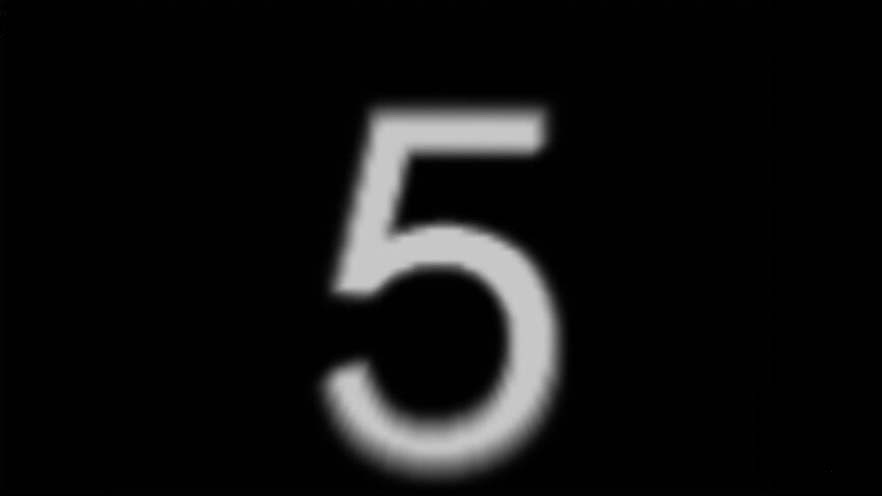
出现特效:向右逐列显现---时长:0.3s
停留特效:静态展示---0.1s
消失特效:缩小消失---0.5s

第一秒:
黑幕视频---时长:2s
第一张贴图---时长:1s
闪字幕(白色)---时长:3s
快(黑色)---时长:3s
第二秒:
第二张贴图(更大)---时长:1s
快闪(黑色)---时长:2s

上面就是小编带来的利用爱剪辑制作快闪字幕的操作步骤,大家都学会了吗?
 天极下载
天极下载































































